Android'de Mesajlar Uygulamasında Çalışmayan Sesli Mesajlar İçin En İyi 6 Düzeltme
Çeşitli / / August 08, 2023
Android'deki Google Mesajlar uygulaması, iMessage, WhatsApp ve Telegram gibi uygulamalarla rekabet ediyor. gibi sohbet özelliklerine erişmek için Google RCS hizmetini etkinleştirebilirsiniz. mesajlara tepki ve kişilerinize resimler, videolar ve sesli mesajlar gibi ortamlar göndermek.

Ancak bazı kullanıcılar, Mesajlar uygulamasında çalışmayan sesli mesajlardan şikayetçi. Aynı şey Android telefonunuzda da olursa, Android'deki Mesajlar uygulamasında çalışmayan sesli mesajları/sesli mesajları düzeltmek için bazı sorun giderme yöntemlerini burada bulabilirsiniz.
1. Mikrofon İzinlerini Kontrol Edin
Sesli mesajı Android cihazınızdaki Mesajlar uygulamasında kaydedemiyorsanız, önce uygulamanın mikrofonu kullanmasına izin verilip verilmediğini kontrol etmenizi öneririz. Mesajlar uygulamasını ayarlarken Android telefonunuzda bu izni kapatmış olabilirsiniz. Aynısını nasıl kontrol edeceğiniz aşağıda açıklanmıştır.
Aşama 1: Mesajlar uygulaması simgesine uzun basın ve Uygulama Bilgisi'ni seçin.

Adım 2: İzinler üzerine dokunun.

Aşama 3: Mikrofon'u seçin.
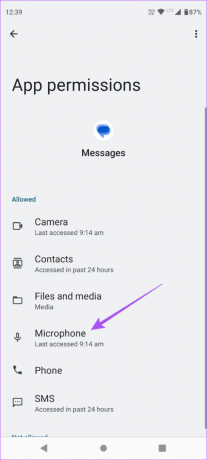
Adım 4: Mikrofonun Mesajlar uygulaması tarafından kullanılmasına izin verildiğinden emin olun.
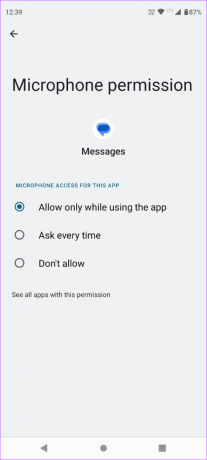
Adım 5: Sorunun çözülüp çözülmediğini kontrol etmek için Uygulama Bilgilerini kapatın ve Mesajlar'ı tekrar açın.

Bir sonraki çözüm, kişinizi engelleyip engellemediğinizi kontrol etmektir. Mesajlar uygulaması, özellikle istenmeyen mesajları önlemek için kişilerinizi engellemenize olanak tanır. Ancak sesli mesajlarınız Mesajlar uygulamasında çalışmıyorsa, kişinizi kontrol etmeli ve engelini kaldırmalısınız.
Aşama 1: Android telefonunuzda Mesajlar uygulamasını açın.

Adım 2: Sol üst köşedeki hamburger menüsü simgesine dokunun.

Aşama 3: Spam ve Engellenen'i seçin.

Adım 4: Sağ üst köşedeki üç yatay noktaya dokunun ve Engellenen Kişiler'i seçin.


Adım 5: Engellemeyi kaldırmak istediğiniz telefon numarasının yanındaki X simgesine dokunun.
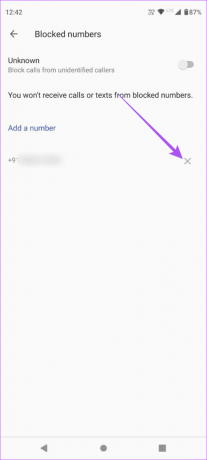
Adım 6: Bundan sonra sohbetlerinize geri dönün ve sorunun çözülüp çözülmediğini kontrol edin.
3. RCS Mesajlaşmasının Bağlı Olduğunu Kontrol Edin
bu Google RCS Mesajlaşma veya Android kullanıcıları için Zengin İletişim Hizmeti kullanıma sunuldu. Kişilerinizle mesajlaşmaya ve sesli mesajlar da dahil olmak üzere medya dosyaları göndermeye devam etmek için her zaman bağlı olması gerekir. Bağlantı durumunu nasıl kontrol edeceğiniz aşağıda açıklanmıştır.
Aşama 1: Android telefonunuzda Mesajlar uygulamasını açın.

Adım 2: Sağ üst köşedeki profil simgenize dokunun.

Aşama 3: Mesaj Ayarları'nı seçin.

Adım 4: RCS Sohbetleri'ne dokunun.

Adım 5: Devre dışıysa etkinleştirmek için RCS Sohbetlerini Aç'ın yanındaki açma/kapatma düğmesine dokunun.
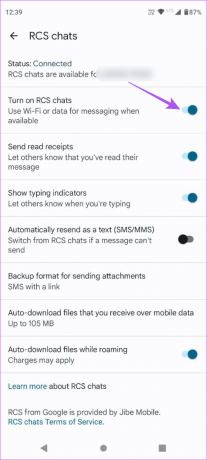
Bağlandıktan sonra sohbetlerinize geri dönün ve sorunun çözülüp çözülmediğini kontrol edin.
4. Durdurmaya Zorla ve Mesajlar Uygulamasını Yeniden Başlatın
Google RCS hizmetini yeniden etkinleştirdikten sonra, yeni bir başlangıç yapmak için Mesajlar uygulamasını zorla kapatmanızı ve yeniden başlatmanızı öneririz.
Aşama 1: Mesajlar uygulaması simgesine uzun basın ve Uygulama Bilgisi'ne dokunun.

Adım 2: Zorla Durdur'a dokunun.
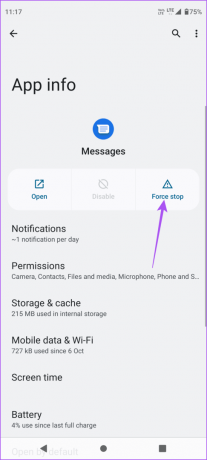
Aşama 3: Onaylamak için Tamam'a dokunun.

Adım 4: Sorunun çözülüp çözülmediğini kontrol etmek için Uygulama Bilgilerini kapatın ve Mesajlar uygulamasını açın.

5. Mesajlar Uygulama Önbelleğini Temizle
Google Mesajlar uygulamasında hâlâ ses gönderemiyor veya alamıyorsanız Mesajlar uygulaması önbelleğini temizleyebilirsiniz. İşte nasıl.
Aşama 1: Mesajlar uygulaması simgesine uzun basın ve Uygulama Bilgisi'ne dokunun.

Adım 2: Depolama ve Önbellek üzerine dokunun.

Aşama 3: Önbelleği Temizle üzerine dokunun.

Adım 4: Bundan sonra, sorunun çözülüp çözülmediğini kontrol etmek için Uygulama Bilgilerini kapatın ve Mesajlar'ı tekrar açın.

6. Mesajlar Uygulamasını Güncelleyin
Şimdiye kadar çözümlerin hiçbiri işinize yaramadıysa, Android telefonunuzdaki Mesajlar uygulamasının sürümünü güncelleyebilirsiniz. Mevcut sürümde sizin için bu soruna neden olabilecek bazı hatalar olabilir. Uygulamayı güncellemek ve sorunun çözülüp çözülmediğini kontrol etmek için aşağıdaki bağlantıyı kullanabilirsiniz.
Mesajlar Uygulamasını Güncelle
Sesli Mesaj Gönder
Bu çözümler, Android telefonunuzdaki Mesajlar uygulamasında çalışmayan sesli mesajlar sorununu çözecektir. Apple cihazları gibi, bilgisayarınızdan Mesajlar uygulamasına erişebileceğinizi söylesek ne dersiniz? Mesajlar uygulamasının yeni web sürümü, sohbetlerinizi daha büyük bir ekranda takip etmenizi sağlar. adresindeki yazımızı okuyabilirsiniz. Windows Masaüstü ve Mac'te Android Mesajları nasıl alınır.
Son güncelleme 04 Temmuz 2023
Yukarıdaki makale, Guiding Tech'i desteklemeye yardımcı olan bağlı kuruluş bağlantıları içerebilir. Ancak, editoryal bütünlüğümüzü etkilemez. İçerik tarafsız ve özgün kalır.



